
PowerPoint-те презентация жасау кезінде үлкен жолмен айналдыру әрқашан мүмкін емес. Бұл ереже немесе басқа шарттар құжаттың түпкілікті мөлшерін қатаң түрде реттей алады. Ал егер ол дайын болса - не істеу керек? Презентацияны қысу үшін көп жұмыс істеу керек.
Семіздік презентациясы
Әрине, қарапайым мәтін құжатқа кез келген басқа Microsoft Office жобасындағыдай салмақты береді. Тек таза басылып шығарылған ақпаратпен үлкен көлемге жету үшін көптеген мәліметтер толтырылуы керек. Сондықтан оны жалғыз қалдыруға болады.
Тұсаукесер үшін салмақтың негізгі жеткізушісі, әрине, үшінші тарап нысандары болып табылады. Біріншіден, медиа файлдар. Егер сіз 4K ажыратымдылығымен кең экранды суреттермен презентация жасасаңыз, онда құжаттың соңғы салмағы сізді таң қалдыруы мүмкін. Әр слайдқа «Санта Барбара» сериясының сапалы түрде құйылған жағдайда ғана әсер күшейеді.
Мәселе әрдайым тек түпкілікті мөлшерде ғана емес. Құжат ауыр салмақтан зардап шегеді және демонстрация кезінде өнімділікті жоғалтуы мүмкін. Егер бұл жоба қуатты стационарлық компьютерде жасалып, оны қарапайым бюджеттік ноутбукке шығарса, бұл әсіресе сезіледі. Осылайша және жүйе жабылғанға дейін.
Сонымен қатар, кез-келген адам құжаттың болашақ өлшемін алдын-ала ойламайды және барлық файлдарды дереу форматтайды, олардың сапасын төмендетеді. Сондықтан кез-келген жағдайда сіздің презентацияңызды оңтайландыру қажет. Мұны істеудің бірнеше әдісі бар.
1-әдіс: мамандандырылған бағдарламалық жасақтама
Салмаққа байланысты презентациялар өнімділігінің төмендеуі проблемасы өте маңызды, сондықтан мұндай құжаттарды оңтайландыру үшін бағдарламалық жасақтама жеткілікті. Ең танымал және қарапайым - NXPowerLite.
NXPowerLite жүктеңіз

Бағдарламаның өзі - ақылы бағдарлама, алғашқы жүктеу кезінде 20 құжатты оңтайландыруға болады.
- Жұмысты бастау үшін қажетті презентацияны бағдарламаның жұмыс терезесіне апарыңыз.
- Осыдан кейін сіз қысу деңгейін реттеуіңіз керек. Ол үшін бөлімді пайдаланыңыз Оңтайландыру профилі.
- Сіз дайын опцияны таңдай аласыз. Мысалы Экран Пайдаланушы экранының көлеміне дейін қысып, барлық негізгі суреттерді оңтайландыруға мүмкіндік береді. Егер 4К-та суреттер презентацияға енгізілсе. Ал міне «Мобильді» смартфонға оңай көріну үшін ғаламдық қысуды шығарады. Салмақ, ереже мен сапаға сәйкес келеді.
- Мұның бәрі төменде Реттелетін баптау. Көршілес түйменің құлпын ашады «Параметрлер».
- Мұнда оңтайландыру параметрлерін өзіңіз теңшей аласыз. Мысалы, құжаттағы фотосуреттер үшін ажыратымдылықты көрсетуге болады. 640x480 болуы мүмкін. Тағы бір сұрақ, бұл қысудың арқасында көптеген кескіндер айтарлықтай нашарлауы мүмкін.
- Тек батырманы басу керек Оңтайландыру, және процесс автоматты түрде жүреді. Аяқтағаннан кейін, түпнұсқа құжаты бар қалтада қысылған кескіндері бар жаңа қалта пайда болады. Олардың санына байланысты мөлшері аздап және екі еселенген рельефке дейін азаяды.

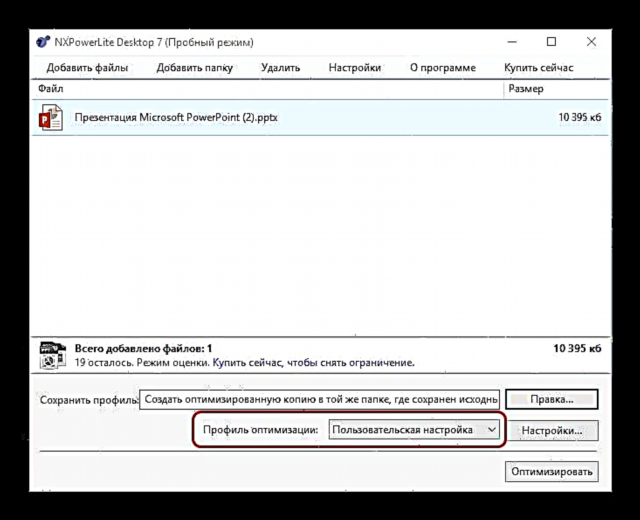




Бақытымызға орай, сіз сақтаған кезде түпнұсқа құжаттың көшірмесі автоматты түрде жасалады. Сондықтан алғашқы таныстырылым мұндай тәжірибелерден зардап шекпейді.
NXPowerLite құжатты өте оңтайландырады және суреттерді салыстырмалы түрде сығымдайды және нәтиже келесі әдіске қарағанда әлдеқайда жақсы.

2-әдіс: кіріктірілген сығымдау әдістері
PowerPoint-те медианы сығу жүйесі бар. Өкінішке орай, ол тек суреттермен де жұмыс істейді.
- Мұны істеу үшін дайын құжатта қосымшаға кіру керек Файл.
- Мұнда таңдау керек «Басқаша сақтау ...». Жүйе сізден құжатты қайда сақтау керектігін көрсетуді талап етеді. Сіз кез-келген нұсқаны таңдай аласыз. Болады делік Ағымдағы қалта.
- Сақтауға арналған стандартты шолғыш терезесі ашылады. Айта кету керек, бұл жерде «келісімді сақтау» батырмасының жанындағы шағын жазба бар - «Қызмет».
- Егер сіз мұнда шертсеңіз, мәзір ашылады. Соңғы абзац жай деп аталады - «Компрессорлық сызбалар».
- Осы тармақты басқаннан кейін суретті өңдегеннен кейін қалатын сапаны таңдауға мүмкіндік беретін арнайы терезе ашылады. Көптеген нұсқалар бар және олар мөлшерін (және, сәйкесінше, сапаны) жоғарыдан төменге қарай азайту тәртібімен жүреді. Слайдтардағы кескіндердің бағдарлама мөлшері өзгермейді.
- Қолайлы опцияны таңдағаннан кейін нұқыңыз Жарайды. Жүйе браузерге оралады. Егер нәтиже сәйкес келмесе, қайтып оралатын нәрсе болуы үшін, жұмысты басқа атпен сақтау ұсынылады. Біраз уақыттан кейін (компьютердің қуатына байланысты) көрсетілген мекен-жайда сығылған суреттері бар жаңа презентация пайда болады.




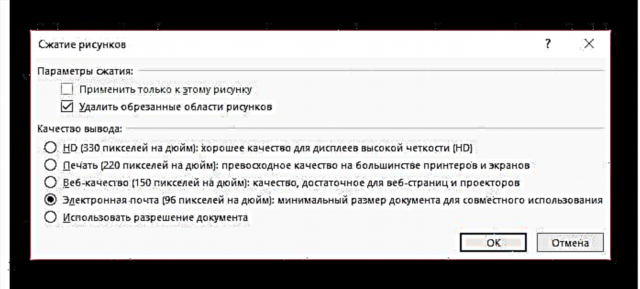
Жалпы алғанда, тіпті ең қатты қысуды қолданғанда, қарапайым орташа өлшемді кескіндер зардап шекпейді. Бәрінен бұрын, бұл жоғары ажыратымдылықтағы JPEG кескіндеріне әсер етуі мүмкін (ол пикселяцияны өте жақсы көреді). Сондықтан фотосуреттерді PNG форматында алдын-ала салған дұрыс - салмақ көп болғанымен, олар жақсы сығылып, көрнекілік сұлулығын жоғалтпайды.
3-әдіс: қолмен
Соңғы нұсқа әр түрлі бағыттағы құжатты тәуелсіз жан-жақты оңтайландыруды көздейді. Бұл әдісті қолданған дұрыс, өйткені бағдарламалардың барлық түрлері көбінесе тек суреттермен жұмыс істейді. Бірақ презентацияда әділ өлшемге ие болатын көптеген заттар бар. Процесс барысында мынаған назар аудару керек.
- Біріншіден, кескіндер. Олардың мөлшерін минималды деңгейге дейін төмендетуге болатын кез-келген жағдайда пайдалы, оның астынан сапа әлдеқайда төмен болады. Жалпы, фотосурет қаншалықты үлкен болса да, оны салған кезде ол стандартты өлшемдерді алады. Сондықтан көп жағдайда фотосуреттерді сығымдау көрінбейді. Бірақ егер әрбір құжатта кескін кесілген болса, онда салмақты едәуір төмендетуге болады. Бірақ тұтастай алғанда, бұл тармақты жоғарыда көрсетілген автоматты әдістермен орындаған дұрыс, ал қалған файлдармен жеке айналысқан жөн.
- Құжатта GIF файлдарын пайдаланбау ұсынылады. Олар ондаған мегабайтқа дейін айтарлықтай салмаққа ие бола алады. Мұндай суреттерден бас тарту құжаттың көлеміне оң әсер етеді.
- Келесі - музыка. Сондай-ақ, сіз дыбыс сапасын кесу тәсілдерін таба аласыз, бит жылдамдығын азайтып, ұзақтығын азайта аласыз және т.б. MP3 форматындағы стандартты нұсқа, мысалы, Lossless орнына жеткілікті болады. Ең көп таралған аудионың орташа мөлшері шамамен 4 МБ құрайды, ал Flac-да салмағы ондаған мегабайтпен өлшенуі мүмкін. Сондай-ақ, қажет емес музыкалық сүйемелдеуді алып тастау пайдалы болады - гиперлинкаларды, музыкалық тақырыптарды өзгерту және тағы басқалардан «ауыр» дыбыстарды алып тастау. Презентация үшін бір фондық дыбыс жеткілікті. Бұл әсіресе салмағы аздап қосатын баяндамашының дауыстық пікірлерді кірістіруге қатысты.
- Тағы бір маңызды аспект - бұл бейне. Мұнда өте қарапайым - Интернетке кірістіру арқылы төмен сапалы клиптерді жүктеу керек немесе аналогтарды қосу керек. Екінші нұсқа, әдетте, енгізілген файлдардан төмен, бірақ соңғы мөлшерді бірнеше рет азайтады. Тұтастай алғанда, кәсіби презентацияларда, егер бейнені кірістіруге орын бар болса, онда көбінесе бір клиптен тұратынын білу керек.
- Ең пайдалы әдіс - презентация құрылымын оңтайландыру. Егер сіз жұмысты бірнеше рет қарасаңыз, барлық жағдайда слайдтардың бірнешеуін бірнеше бөлікке бөліп кесуге болатындығы белгілі болады. Бұл тәсіл кеңістікті үнемдеуге мүмкіндік береді.
- Ауыр заттарды салуды азайтыңыз немесе азайтыңыз. Бұл, әсіресе, бір презентацияны басқасына енгізу үшін және т.б. Бұл басқа құжаттармен байланыстыруға да қатысты. Осындай процедурадан алынған презентацияның салмағы аз болса да, бұл сілтеме әлі де үшінші тараптың үлкен файлын ашуға мәжбүр болатындығын жоққа шығармайды. Бұл жүйені айтарлықтай жүктейді.
- PowerPoint бағдарламасында кіріктірілген дизайн түрлерін қолданған дұрыс. Екеуі де жақсы көрінеді және мінсіз оңтайландырылған. Өзіңіздің жеке стиліңізді бірегей үлкен өлшемді кескіндермен құру әр жаңа слайдпен арифметикалық прогрессияда құжат салмағының артуына әкеледі.
- Соңында сіз демонстрацияның процедуралық бөлігін оңтайландыруға болады. Мысалы, гиперсілтемесі бар жүйені қайта құру үшін, бүкіл құрылымды жеңілдету, объектілерден анимацияларды жою және слайдтар арасындағы ауысулар, макростарды кесіп тастау және т.б. Барлық кішкентай нәрселерге назар аударыңыз - тіпті басқару батырмаларының мөлшерін екі рет қарапайым қысу ұзақ презентацияға бірнеше мегабайтты тастауға көмектеседі. Мұның бәрі үйлесімді түрде құжаттың салмағын айтарлықтай төмендетуі екіталай, бірақ әлсіз құрылғыларда оны көрсетуді едәуір жылдамдатады.
Қорытынды
Қорытындылай келе, бәрі модерацияда жақсы деп айту керек. Шамадан тыс оңтайландыру сапаға зиянын тигізеді. Сондықтан құжаттың көлемін азайту мен медиа-файлдардың ұнамсыздығы арасында ыңғайлы ымыраға келу керек. Слайдта, мысалы, қатты пикселденген фотосуреттің болуына мүмкіндік бергеннен гөрі, белгілі бір компоненттерден біржола бас тарту немесе олар үшін толық аналогты табу жақсы.











